怎么让电脑屏幕一直亮着,不锁屏win11 Windows11如何设置屏幕永不熄灭
更新时间:2024-04-12 16:04:34作者:xiaoliu
如何让电脑屏幕一直亮着,不锁屏是很多人在使用电脑时常遇到的问题,尤其是在Windows 11操作系统中,很多用户发现屏幕会自动熄灭或锁屏,给工作和娱乐带来了一些不便。但不用担心,Windows 11提供了设置选项,可以让屏幕永远保持亮着的状态,避免频繁的解锁操作。接下来我们将介绍如何设置Windows 11,让你的电脑屏幕永不熄灭。
具体步骤:
1.按一下快捷键Windows加Q,输入关键字电源,打开电源设置选项,如图。
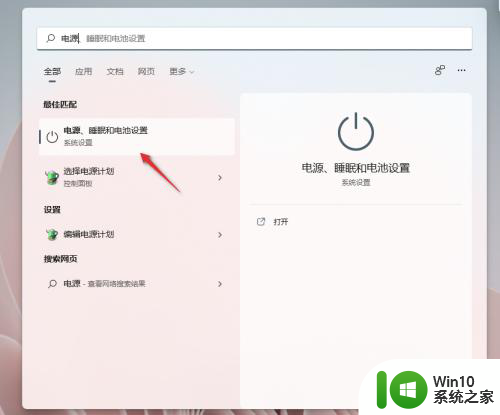
2.选在系统电源设置界面,选择屏幕和睡眠设置,如图。
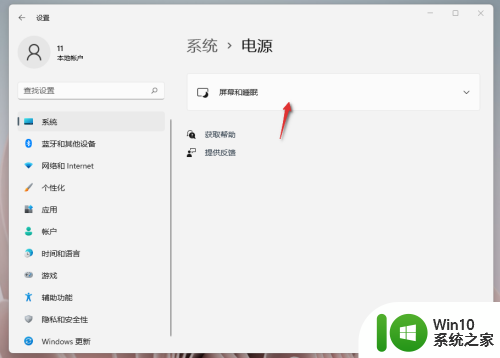
3.接通电源后将屏幕关闭,设置为永不。
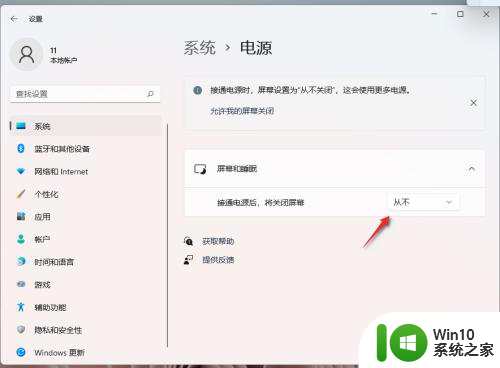
以上就是关于如何让电脑屏幕一直保持亮着,不锁屏的全部内容,如果您遇到相同情况,可以按照这个方法来解决。
怎么让电脑屏幕一直亮着,不锁屏win11 Windows11如何设置屏幕永不熄灭相关教程
- windows11怎么让电脑屏幕一直亮着 Windows11如何设置屏幕不休眠
- win11设置屏幕不熄灭的方法 win11屏幕自动熄灭如何取消
- 电脑熄屏时间win11 Win11电脑屏幕熄灭时间怎么设置
- win11系统电脑怎么设置屏幕常亮 win11怎么设置电脑屏幕常亮
- win11设置盒盖不熄屏的方法 Win11如何关闭盒盖后仍保持屏幕亮着
- 让win11电脑屏幕分屏显示的方法 win11电脑屏幕如何实现分屏
- win11电脑一段时间不用自动锁屏怎么设置 Win11怎样实现人离开后电脑自动锁定屏幕
- win11怎么设置电脑熄屏时间 win11电脑熄屏时间如何设置
- windows11关闭屏幕锁屏的步骤 win11如何取消屏幕锁屏
- win11怎么调屏幕锁屏时间 win11锁屏时间设置教程
- win11怎么设置屏幕锁定时间 win11锁屏时间设置方法
- win11系统如何调整屏幕亮度 Win11如何调节屏幕亮度亮度
- win11系统启动explorer.exe无响应怎么解决 Win11系统启动时explorer.exe停止工作如何处理
- win11显卡控制面板不见了如何找回 win11显卡控制面板丢失怎么办
- win11安卓子系统更新到1.8.32836.0版本 可以调用gpu独立显卡 Win11安卓子系统1.8.32836.0版本GPU独立显卡支持
- Win11电脑中服务器时间与本地时间不一致如何处理 Win11电脑服务器时间与本地时间不同怎么办
win11系统教程推荐
- 1 win11安卓子系统更新到1.8.32836.0版本 可以调用gpu独立显卡 Win11安卓子系统1.8.32836.0版本GPU独立显卡支持
- 2 Win11电脑中服务器时间与本地时间不一致如何处理 Win11电脑服务器时间与本地时间不同怎么办
- 3 win11系统禁用笔记本自带键盘的有效方法 如何在win11系统下禁用笔记本自带键盘
- 4 升级Win11 22000.588时提示“不满足系统要求”如何解决 Win11 22000.588系统要求不满足怎么办
- 5 预览体验计划win11更新不了如何解决 Win11更新失败怎么办
- 6 Win11系统蓝屏显示你的电脑遇到问题需要重新启动如何解决 Win11系统蓝屏显示如何定位和解决问题
- 7 win11自动修复提示无法修复你的电脑srttrail.txt如何解决 Win11自动修复提示srttrail.txt无法修复解决方法
- 8 开启tpm还是显示不支持win11系统如何解决 如何在不支持Win11系统的设备上开启TPM功能
- 9 华硕笔记本升级win11错误代码0xC1900101或0x80070002的解决方法 华硕笔记本win11升级失败解决方法
- 10 win11玩游戏老是弹出输入法解决方法 Win11玩游戏输入法弹出怎么办
win11系统推荐
- 1 win11系统下载纯净版iso镜像文件
- 2 windows11正式版安装包下载地址v2023.10
- 3 windows11中文版下载地址v2023.08
- 4 win11预览版2023.08中文iso镜像下载v2023.08
- 5 windows11 2023.07 beta版iso镜像下载v2023.07
- 6 windows11 2023.06正式版iso镜像下载v2023.06
- 7 win11安卓子系统Windows Subsystem For Android离线下载
- 8 游戏专用Ghost win11 64位智能装机版
- 9 中关村win11 64位中文版镜像
- 10 戴尔笔记本专用win11 64位 最新官方版